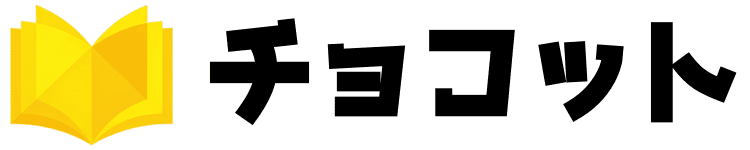配信作品
【ブックライブ】買ったのに本を読めないときの対処法まとめ【BookLive!】
読みたい項目をタップ
原因
- 上手く情報を読み込めていないため
- 広告ブロックアプリが影響しているため
- 通信環境の悪い場所でダウンロードしたため
- 非表示作品一覧のページに作品があるため
- 何らかの不具合が発生しているため
対処法
本棚の情報を更新する
ブックライブで購入した作品が本棚になく読めない場合は、アプリ内の情報を更新(同期)すると購入した作品が表示されます。
同期の方法は、アプリ内の画面を上から下にスワイプする方法と画面の左上「≡」→「同期」をタップする方法の2通りがあります。
アカウントを確認する
ブックライブで購入した作品が本棚になく読めない場合は、購入したときのアカウントでアプリにログインしているか確認してください。
異なるアカウントでログインしていると購入した作品を読めません。アプリ内の左上「≡」→「アカウント設定」からログイン情報を確認し、間違っていれば「別のブックライブアカウントでログイン」よりログインし直してください。
アプリや端末を再起動する
ブックライブで購入した作品が本棚になく読めない場合は、アプリやスマートフォンなどを再起動すると改善される可能性があります。
App StoreやGoogle Play Storeでブックライブアプリの最新verがリリースされているなら、更新する手段も有効です。
広告ブロックアプリの設定をOFFにする
広告ブロックアプリを利用している場合、ブックライブの公式サイトで作品を読もうとするとデータの取得に失敗して読めないことがあります。
この場合は広告ブロックアプリの設定を一時的にOFFにすることで改善可能です。また、ブラウザではなくブックライブのアプリを利用する方法もおすすめです。
通信環境の良い場所でダウンロードする
ブックライブのアプリで購入した作品を読めない場合は、書籍データを一度削除した後に再ダウンロードしてください。
読みたい作品の「表紙を残してダウンロードデータ削除」を選択して通信環境の良い場所でデータをダウンロードすれば読めるはずです。
非表示作品一覧ページから作品を戻す
ブラウザ限定になりますが、公式サイトのMy本棚には表示したくない作品を非表示作品一覧ページに格納できる機能が備わっています。
購入したのに作品を読めない場合は、該当の作品が誤って非表示作品一覧ページに入っていないか確認してください。もしこのページに入っていたら読みたい作品を本棚へ戻すことで読めるようになります。
運営にお問い合わせをする
あれこれ試しても購入した作品を読めない場合は、運営に直接お問い合わせをしてください。下記のリンクからお問い合わせページにアクセスできます。